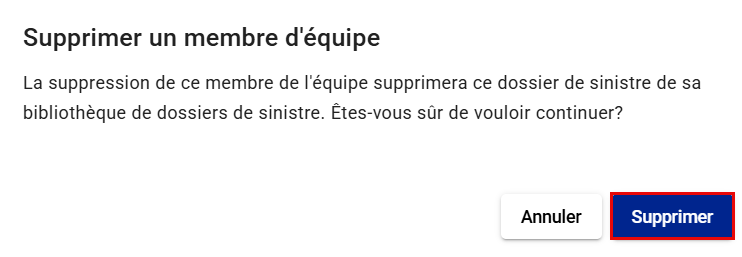Contact principal : Ressources et membres de l’équipe
Ressources du projet
Les ressources sont des entreprises ou des personnes qui ont été invitées à participer à un projet. Les ressources deviennent membres de l’équipe lorsqu’elles acceptent l’invitation.
Ajouter des membres de l’équipe
Les membres de l’équipe reçoivent une notification les informant qu’ils ont été ajoutés à votre réclamation s’ils sont visibles dans la liste déroulante de la fenêtre Ajouter des membres de l’équipe.
Vous pouvez ajouter quatre types de membres de l’équipe à un projet :
Une personne - de la société
Il s’agit d’une personne déjà identifiée en tant que ressource par l’administrateur d’instance d’une société.
- Sélectionnez Membres de l’équipe dans le menu de navigation latéral
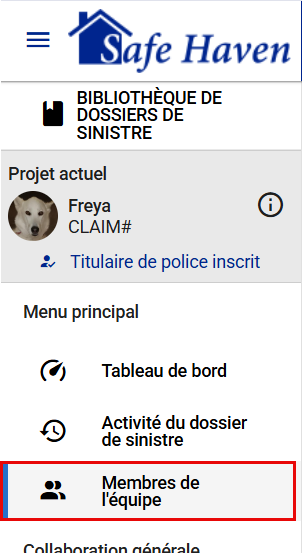
or ou sélectionnez Afficher Tout dans la fiche Membres de l’équipe sur votre tableau de bord.
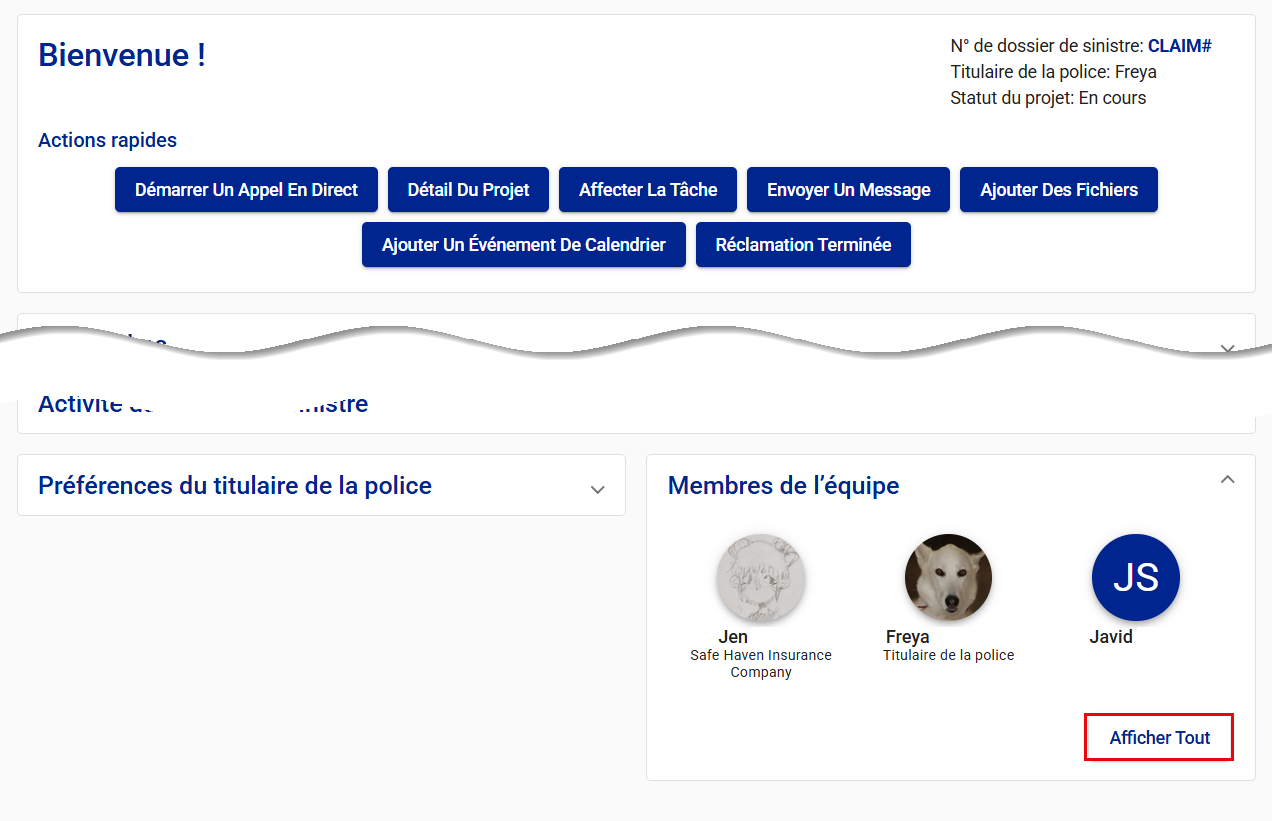
Vous accédez ainsi à la page Membres de l’équipe.
- Sélectionnez Ajouter Des Membres D’équipe. Cela ouvre la fenêtre Ajouter Des Membres D’équipe.
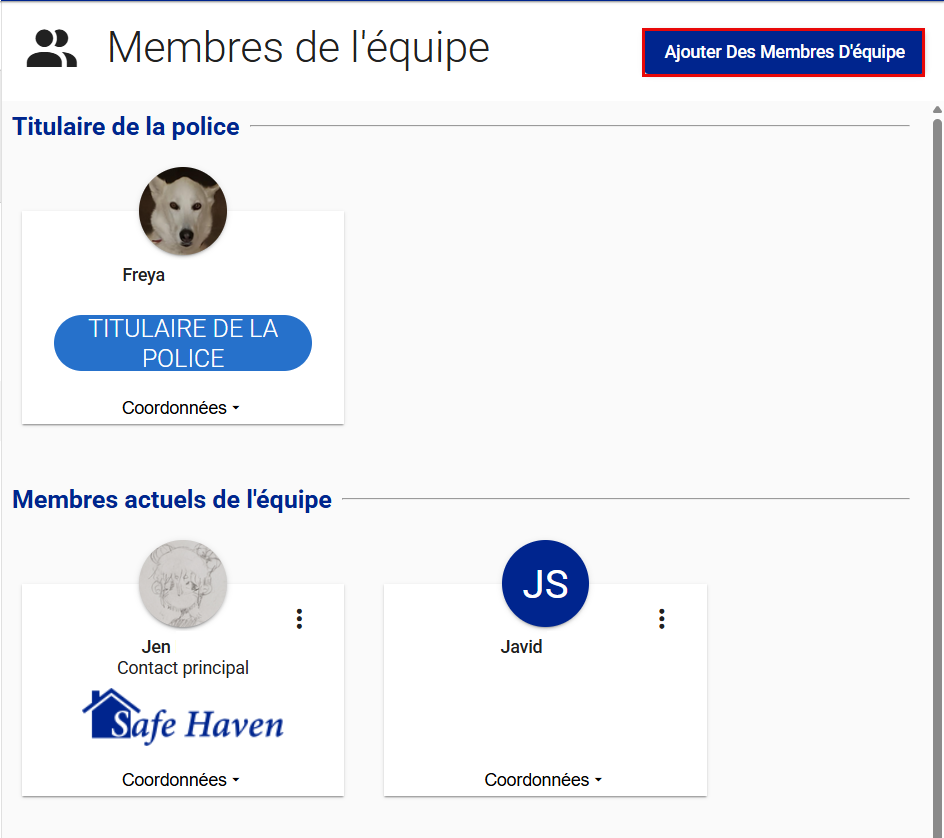
- Sélectionnez Une personne - de la société dans le menu déroulant Type.
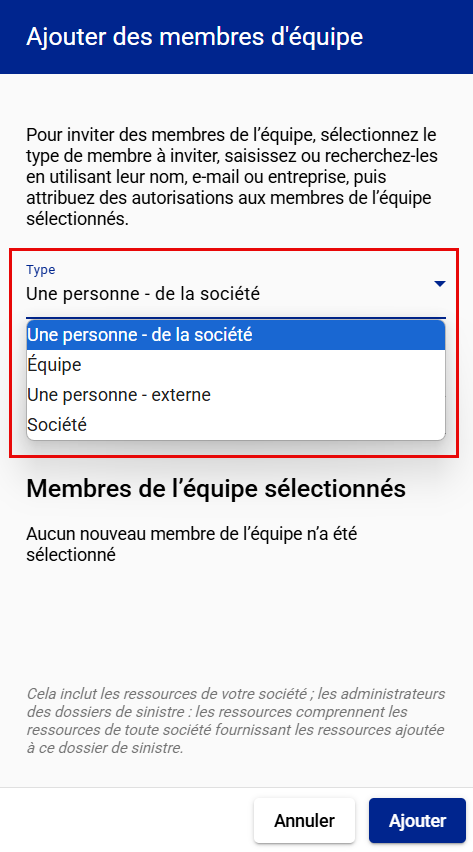
- Saisissez le nom ou l’e-mail de la ressource individuelle dans le champ Rechercher par nom ou par e-mail. Les options de remplissage automatique commenceront à apparaître au fur et à mesure que vous tapez.
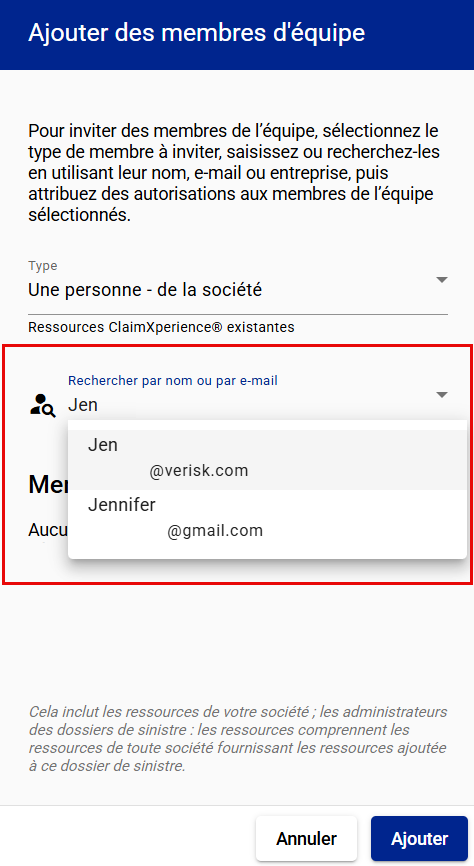
- Sélectionnez le membre de l’équipe dans la liste de noms qui s’affiche.
- Si vous souhaitez que l’utilisateur que vous ajoutez soit masqué pour le titulaire de la police, cochez la case Rendre invisible pour le titulaire de la police. Cela peut être fait ou annulé à tout moment pendant la durée de vie de la réclamation.
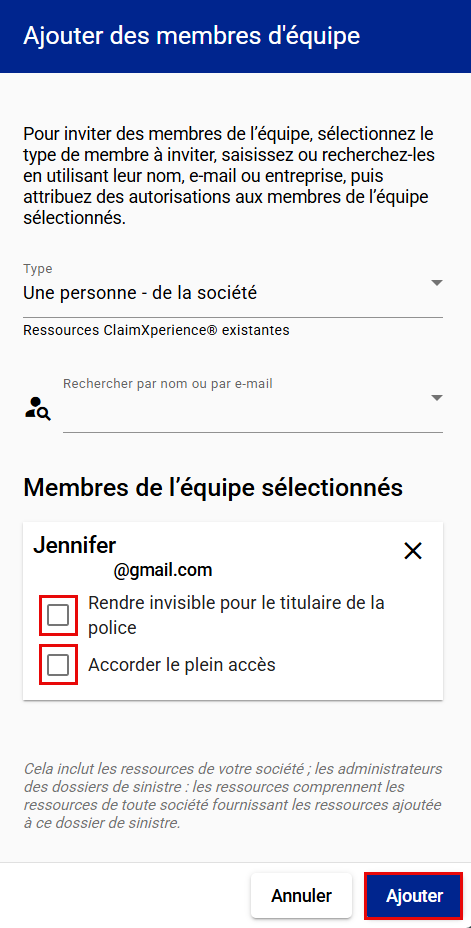
- Si vous souhaitez que l’utilisateur que vous ajoutez ait un accès complet à la réclamation sans être désigné comme contact principal, cochez la case Accorder le plein accès. Cela peut être accordé ou révoqué à tout moment pendant la durée de vie de la réclamation.
- Sélectionnez Ajouter.
Équipe
Il s’agit d’un groupe d’individus, configuré par un administrateur d’instance, qui peut être traité comme un seul membre de l’équipe. Par exemple, une équipe peut être désignée comme contact principal d’une réclamation, ce qui permet à chaque membre de l’équipe d’effectuer les tâches d’un contact principal.
- Sélectionnez Membres de l’équipe dans le menu de navigation latéral
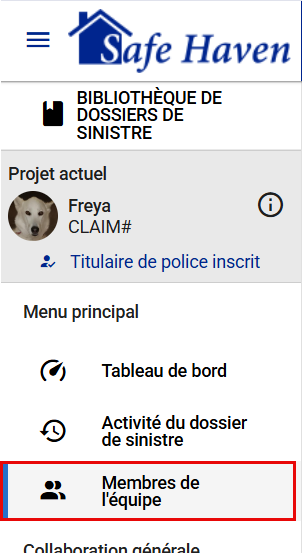
ou sélectionnez Afficher Tout dans la fiche Membres de l’équipe sur votre tableau de bord.
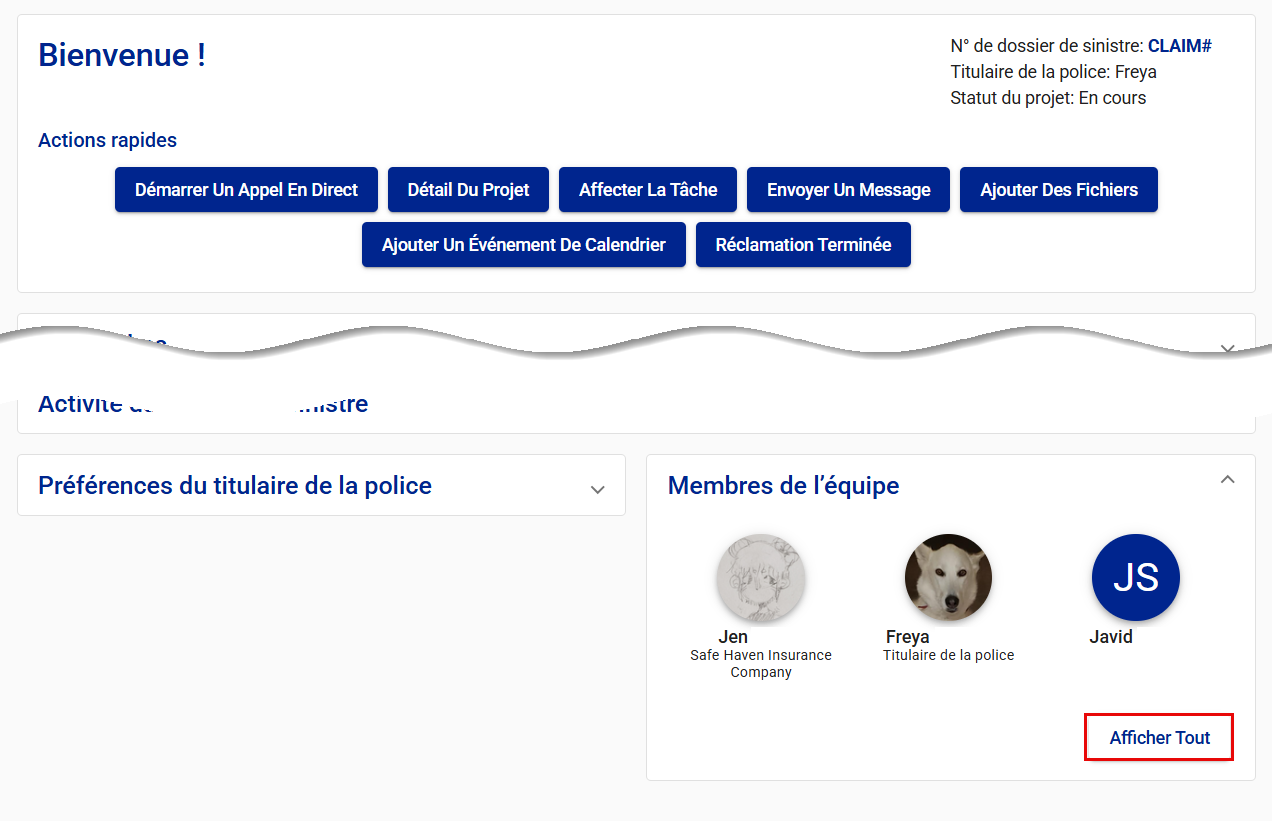
Vous accédez ainsi à la page Membres de l’équipe.
- Sélectionnez Ajouter Des Membres D’équipe. Cela ouvre la fenêtre Ajouter des membres d’équipe.
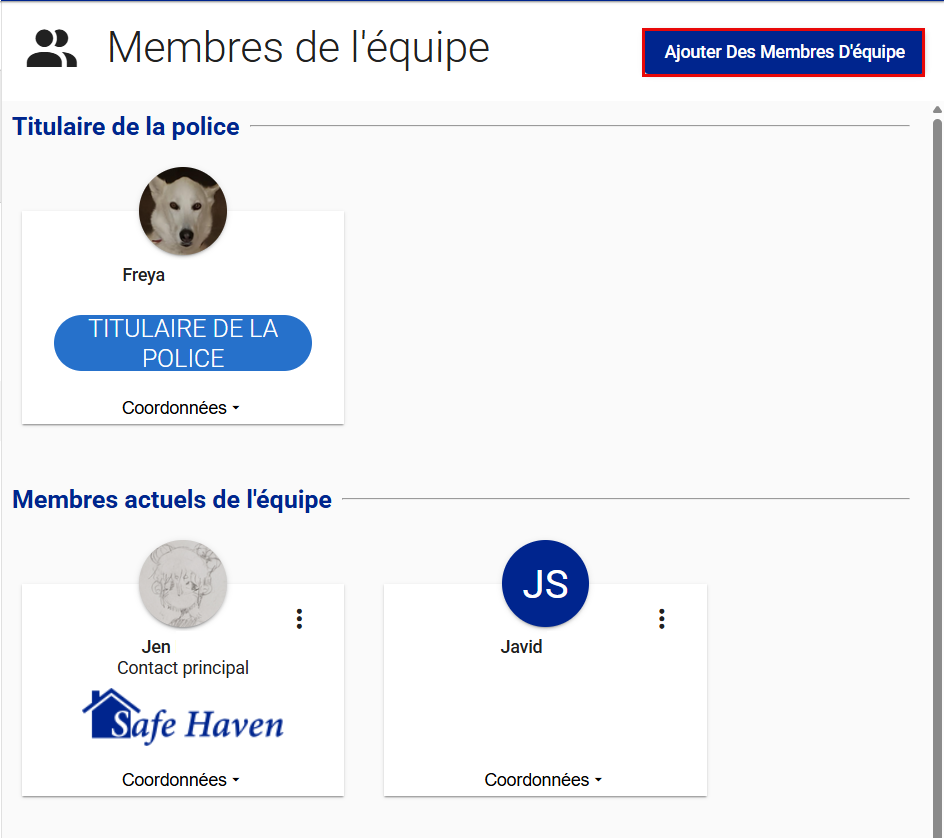
- Sélectionnez Équipe dans le menu déroulant Type.
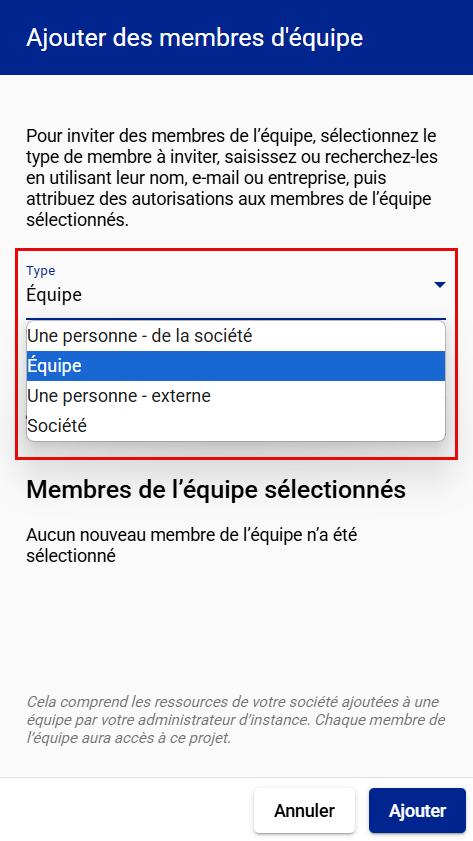
- Saisissez le nom ou l’e-mail de la ressource de l’équipe dans le champ Rechercher par nom d'équipe. Les options de remplissage automatique apparaissent au fur et à mesure que vous tapez.
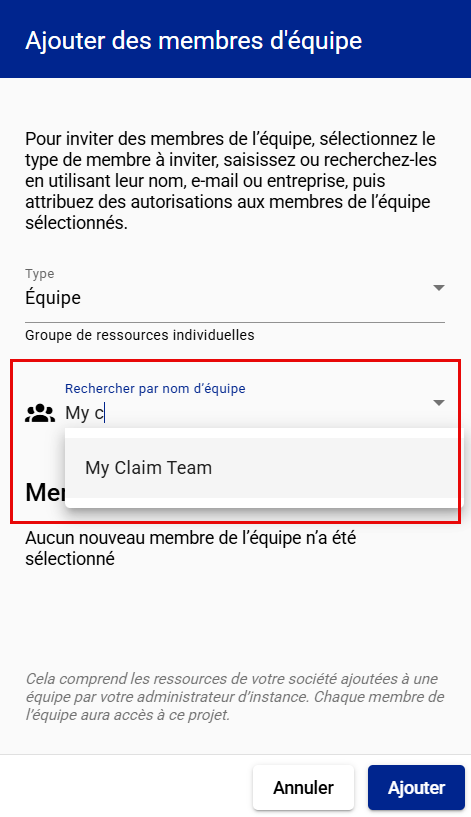
- Sélectionnez l’équipe dans la liste qui s’affiche.
- Si vous souhaitez que l’équipe que vous ajoutez soit masquée pour le titulaire de la police, cochez la case Rendre invisible pour le titulaire de la police. Cela peut être fait ou annulé à tout moment pendant la durée de vie de la réclamation.
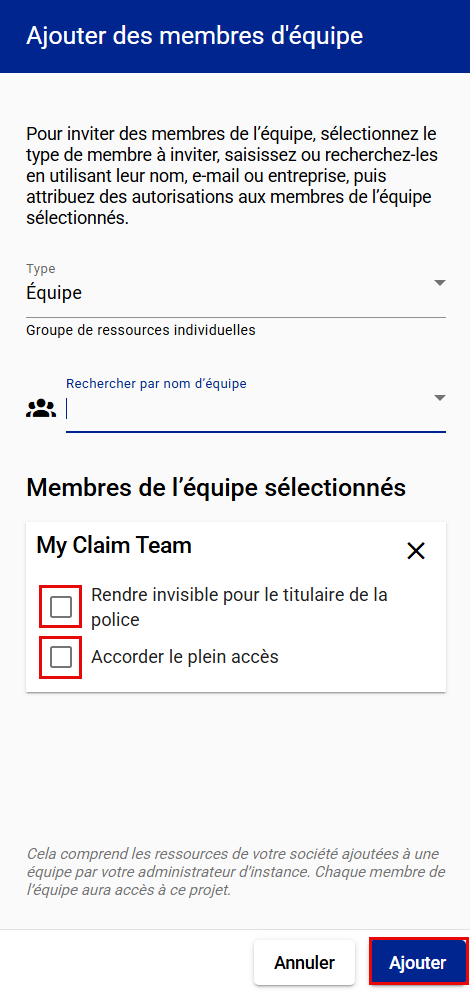
- Si vous souhaitez que l’équipe que vous ajoutez ait un accès complet à la réclamation sans être affectée en tant que contact principal, cochez la case Accorder le plein accès. Cela peut être accordé ou révoqué à tout moment pendant la durée de vie de la réclamation.
- Sélectionnez Ajouter.
Société
Il s’agit d’une ressource tierce, mise en place par votre société, qui désignera les membres de son équipe pour collaborer avec le titulaire de la police. Ces ressources doivent être définies à l’avance par l’administrateur de votre société et avoir un identifiant de ressource de la société.
- Sélectionnez Membres de l’équipe dans le menu de navigation latéral
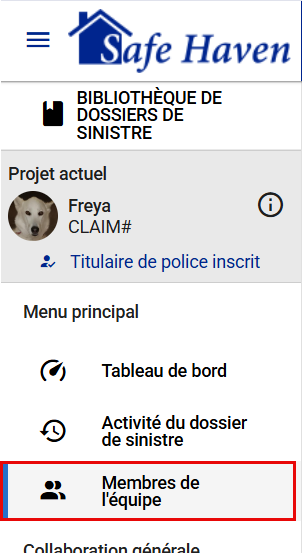
ou sélectionnez Afficher Tout dans la fiche Membres de l’équipe sur votre tableau de bord.
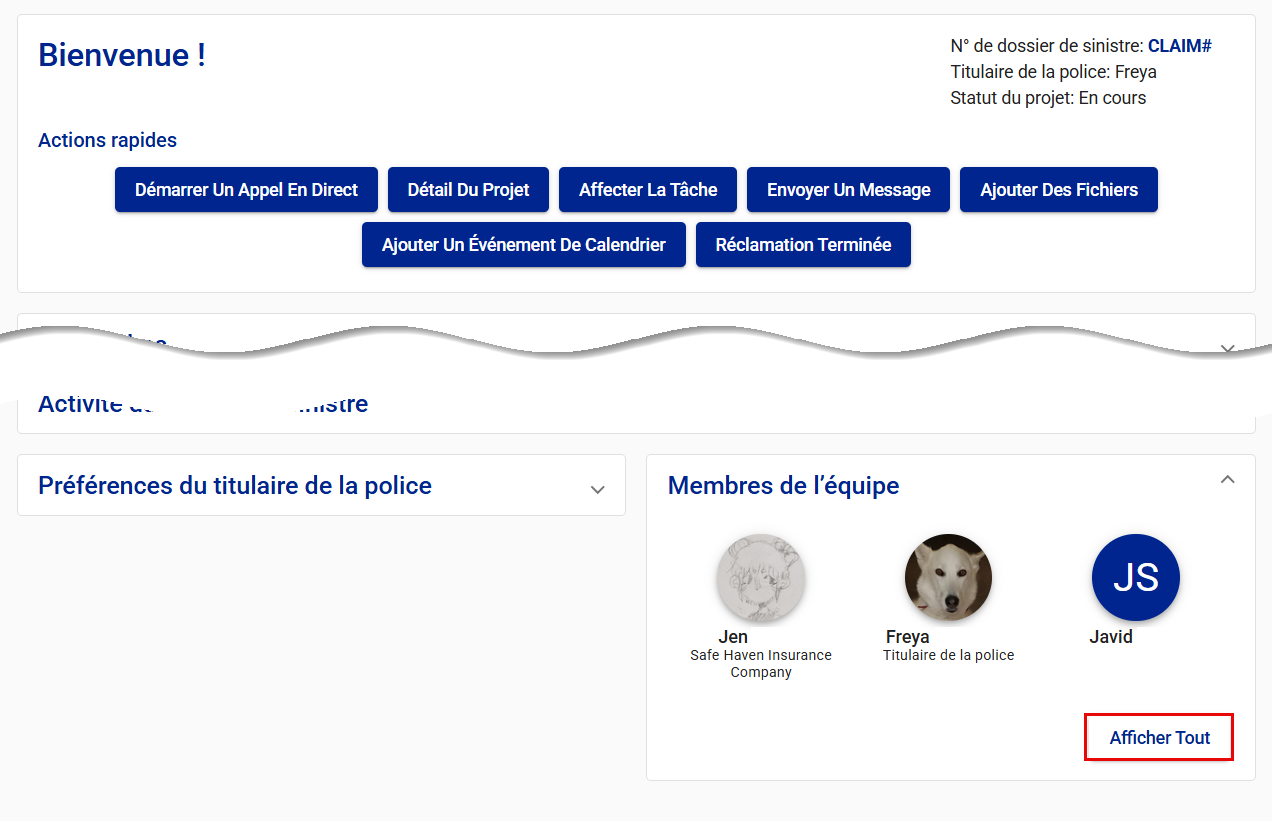
Vous accédez ainsi à la page Membres de l’équipe.
- Sélectionnez Ajouter Des Membres D’équipe. Cela ouvre la fenêtre Ajouter des membres d'équipe.
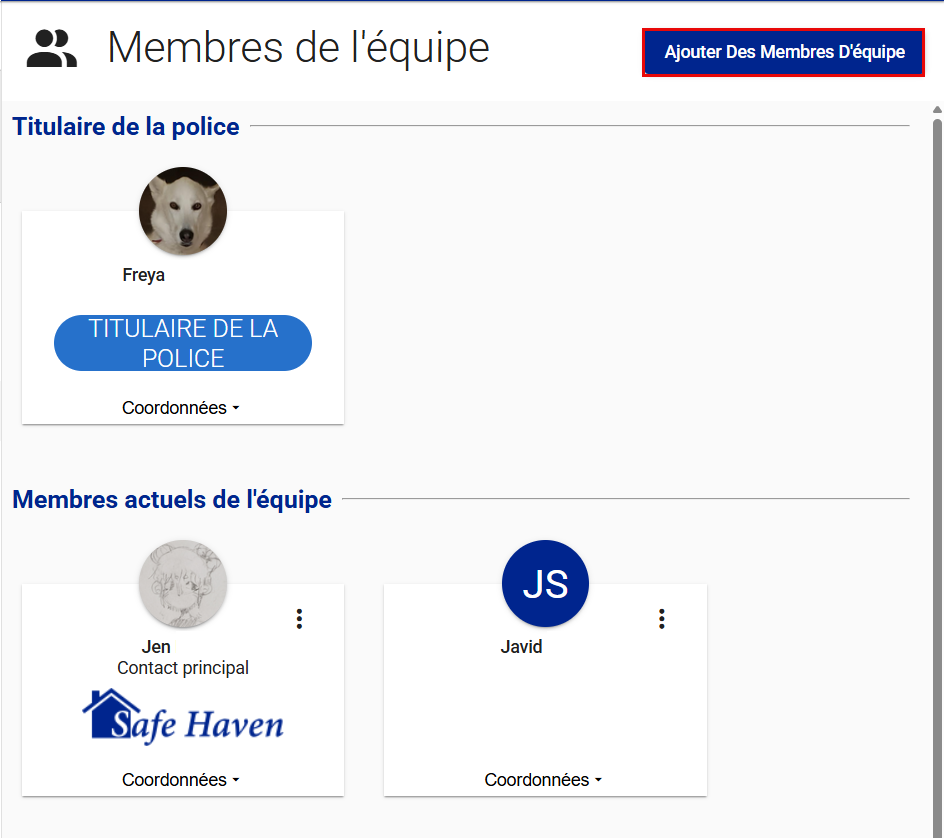
- Sélectionnez Société dans le menu déroulant Type.
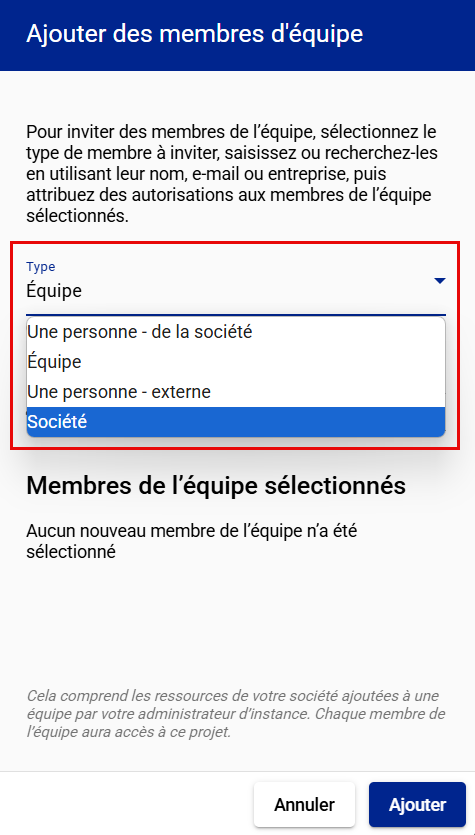
- Ouvrez le menu déroulant Sélectionner une société.
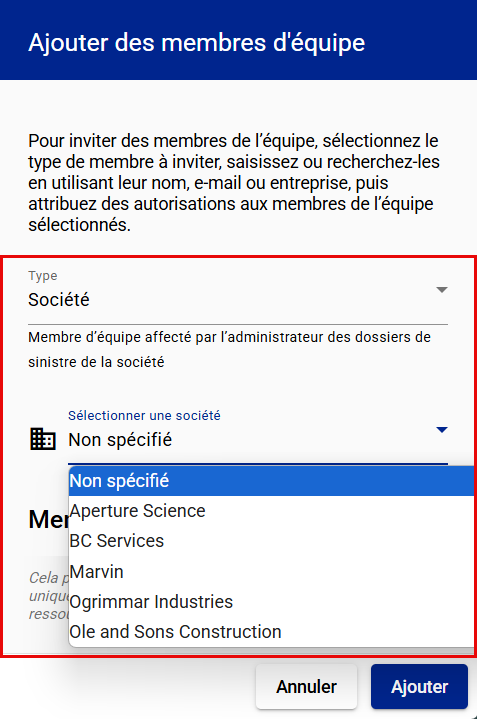
- Sélectionnez la société dans la liste des sociétés qui s’affiche.
- Si vous souhaitez que la société que vous ajoutez soit masquée pour le titulaire de la police, cochez la case Rendre invisible pour le titulaire de la police. Cela peut être fait ou annulé à tout moment pendant la durée de vie de la réclamation.
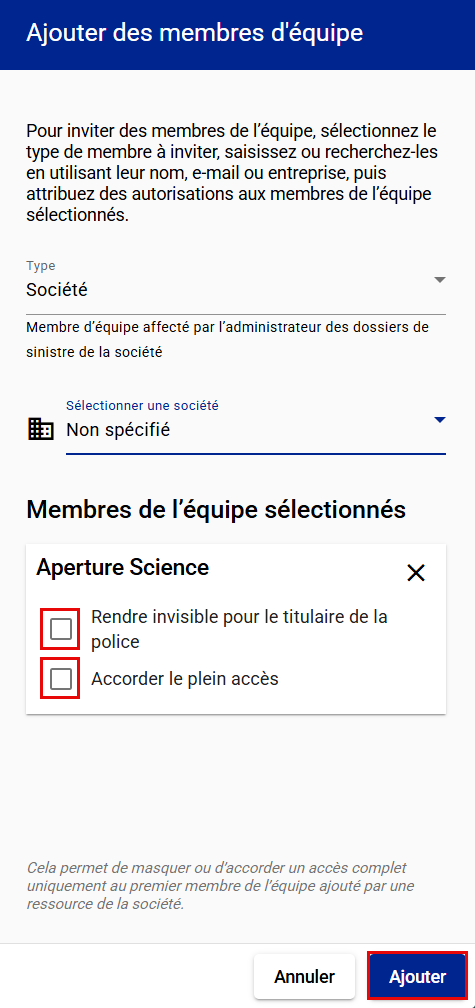
- Si vous souhaitez que la société que vous ajoutez ait un accès complet à la réclamation sans être affectée en tant que contact principal, cochez la case Accorder le plein accès. Cela peut être accordé ou révoqué à tout moment pendant la durée de vie de la réclamation.
- Sélectionnez Ajouter.
Une personne - externe
Il s’agit d’un professionnel extérieur à votre organisation qui n’a pas été défini comme ressource au sein de votre organisation ou comme ressource de la société.
- Sélectionnez Membres de l’équipe dans le menu de navigation latéral
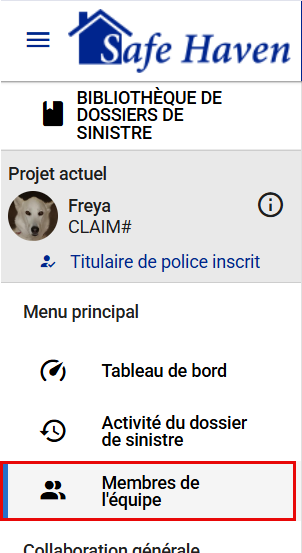
ou sélectionnez Afficher Tout dans la fiche Membres de l’équipe sur votre tableau de bord.
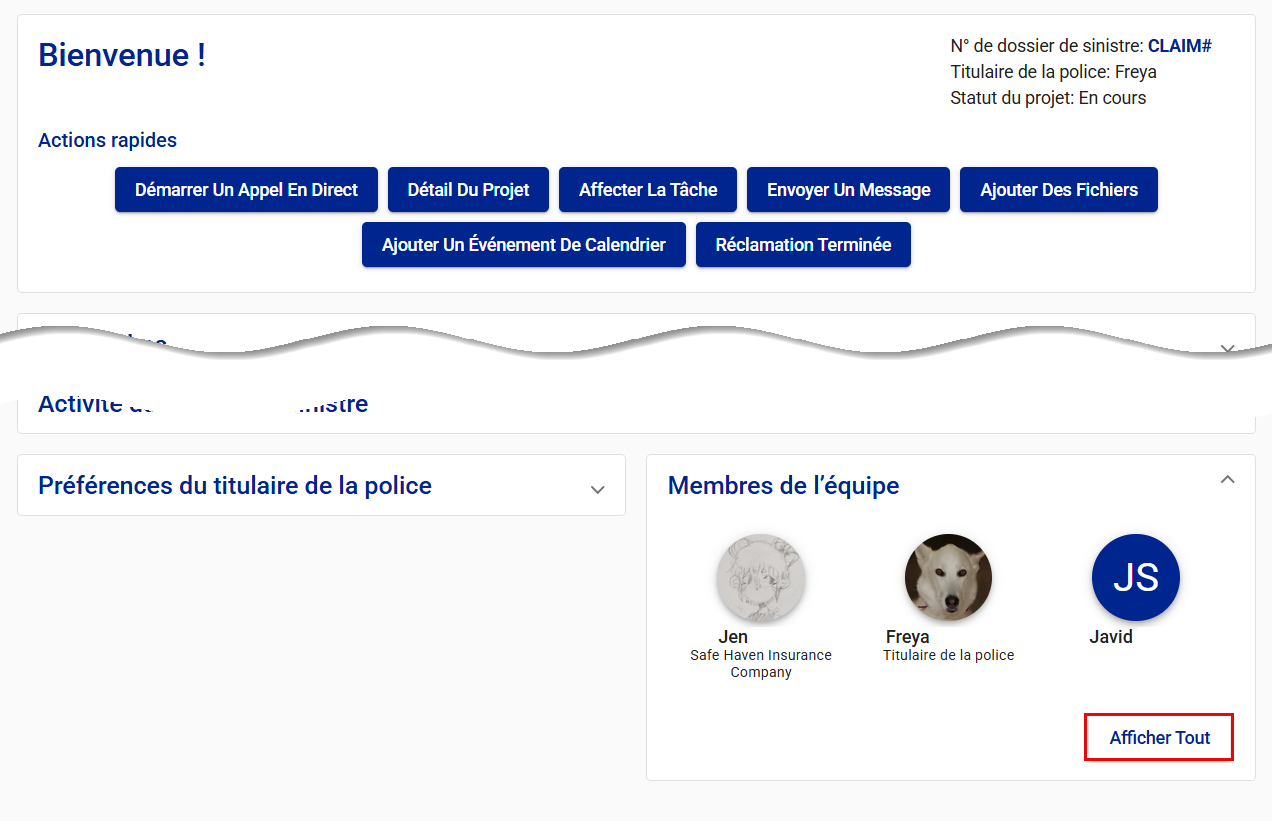
Vous accédez ainsi à la page Membres de l’équipe.
- Sélectionnez Ajouter Des Membres D’équipe. Cela ouvre la fenêtre Ajouter des membres d’équipe.
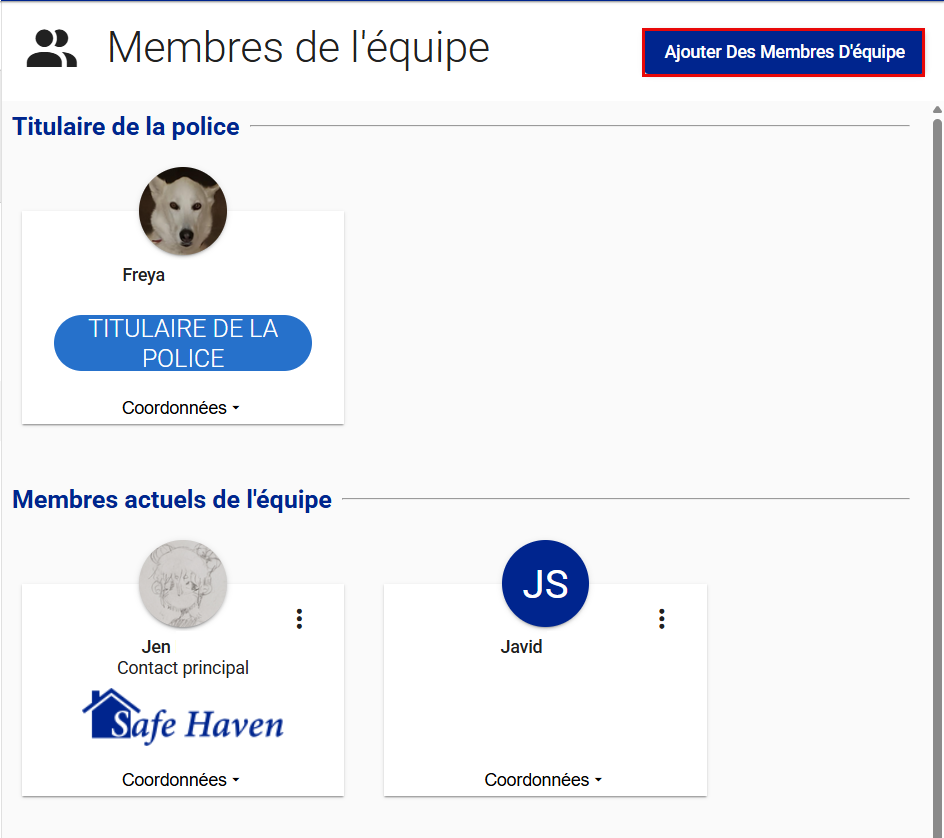
- Sélectionnez Une personne - externe dans le menu déroulant Type.
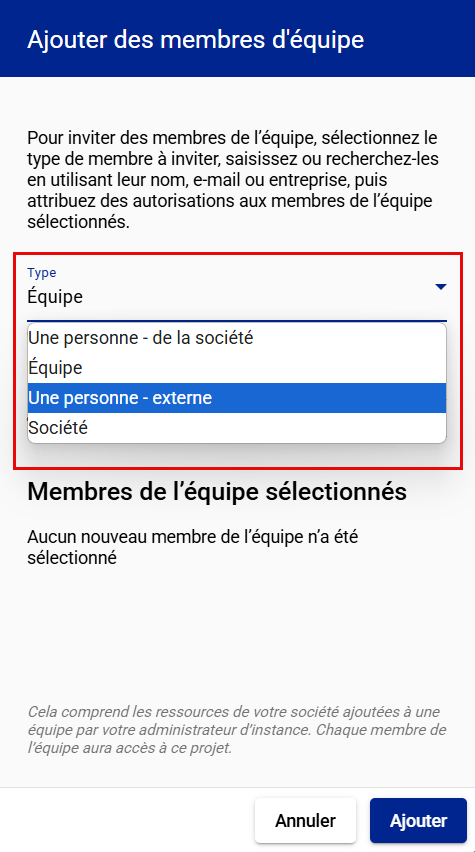
- Saisissez l’adresse e-mail de la personne dans la ligne Adresse e-mail.
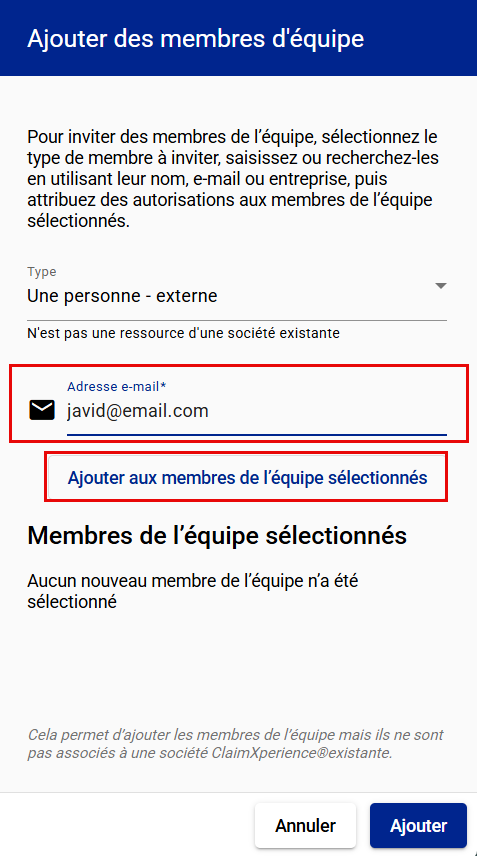
- Sélectionnez Ajouter aux membres de l’équipe sélectionnés.
- Si vous souhaitez que l’utilisateur que vous ajoutez soit masqué pour le titulaire de la police, cochez la case Rendre invisible pour le titulaire de la police. Cela peut être fait ou annulé à tout moment pendant la durée de vie de la réclamation.
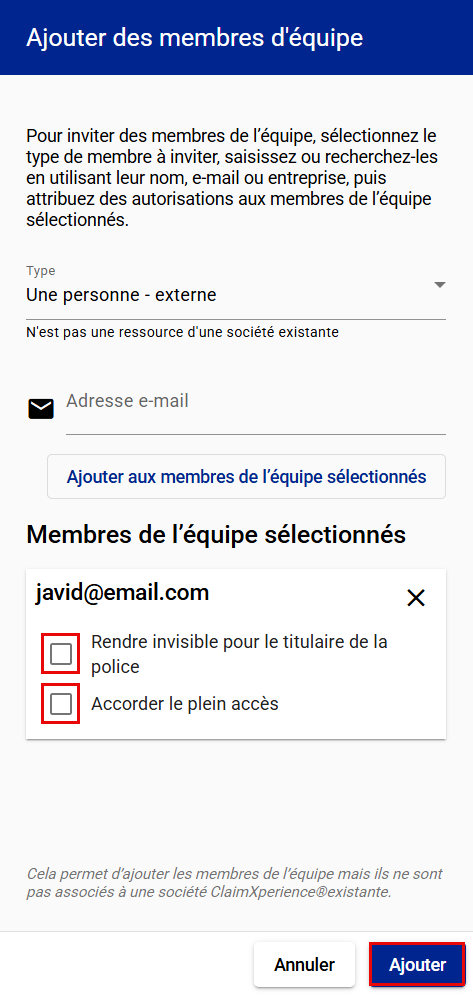
- Si vous souhaitez que l’utilisateur que vous ajoutez ait un accès complet à la réclamation sans être désigné comme contact principal, cochez la case Accorder le plein accès. Cela peut être accordé ou révoqué à tout moment pendant la durée de vie de la réclamation.
- Sélectionnez Ajouter.
Les membres de l’équipe qui ne sont pas indiqués comme des ressources de votre société, mais qui ont été invités à participer à cette collaboration ponctuelle, reçoivent un e-mail les invitant à créer un compte. Ils apparaîtront dans la section Invitations en attente de la page Membres de l’équipe jusqu’à ce qu’ils créent un compte et acceptent l’invitation à rejoindre le projet.
Les membres de l’équipe actuels
Les membres de l’équipe qui ne sont pas masqués peuvent partager des messages, des vidéos, des images et des documents avec d’autres membres de l’équipe.
Les membres de l’équipe masqués ne peuvent pas partager de messages, de vidéos, d’images ou de documents avec le titulaire de la police. Ils ne peuvent pas non plus ajouter d’événements au calendrier partagé, mais peuvent les afficher.
Accorder un accès complet à un projet à un membre de l’équipe lui donne les mêmes droits ou accès qu’un contact principal sans faire de ce membre de l’équipe le contact principal.
Masquer les membres de l’équipe actuels
Les contacts principaux ne peuvent être masqués au titulaire de la police que s’il existe un ou plusieurs membres d’équipe non masqués.
- Sélectionnez Membres de l’équipe dans le menu de navigation latéral
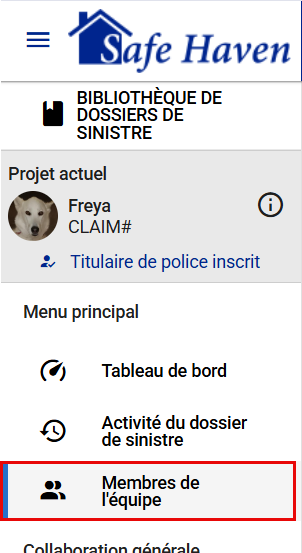
ou sélectionnez Afficher Tout dans la fiche Membres de l’équipe sur votre tableau de bord.
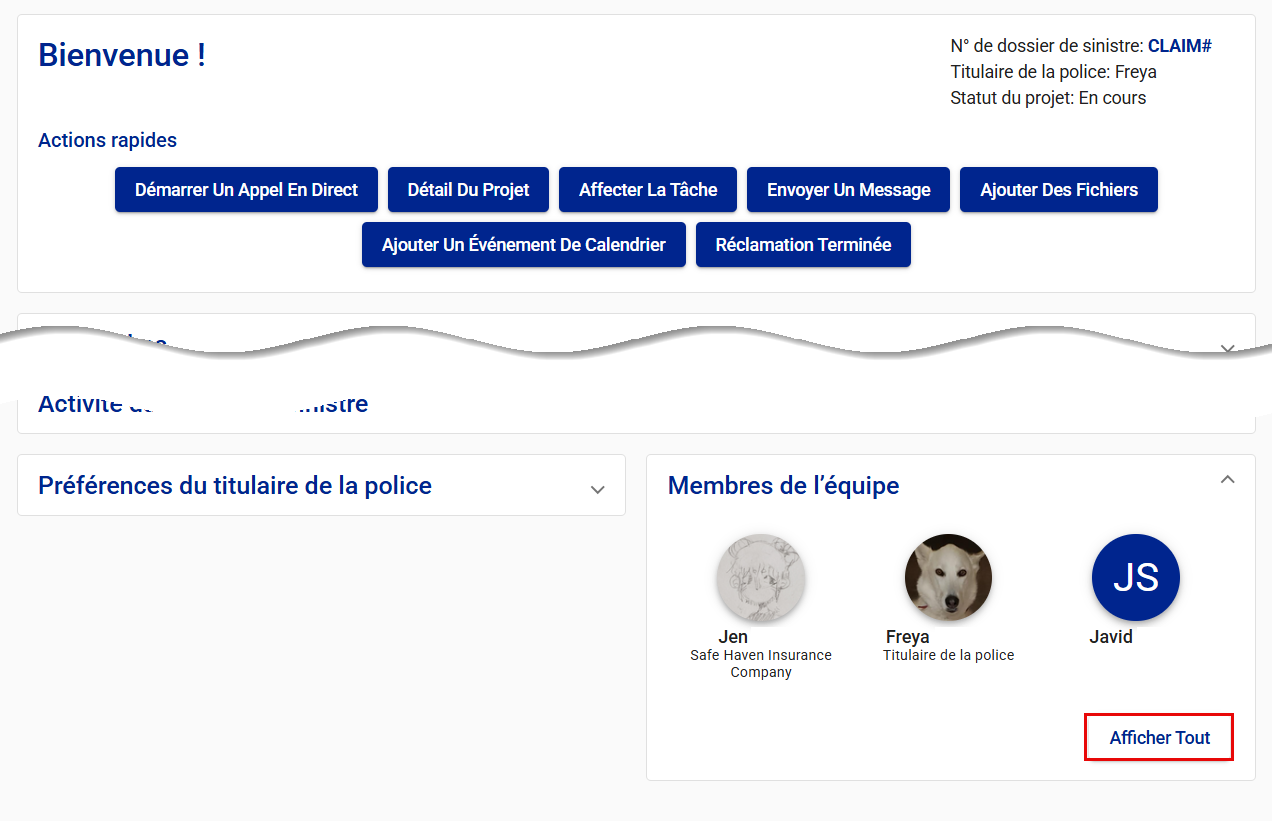
Vous accédez ainsi à la page Membres de l’équipe.
- Sélectionnez l’icône Actions des membres de l’équipe sur la fiche du membre de l’équipe que vous souhaitez masquer. Cela ouvre un menu déroulant.
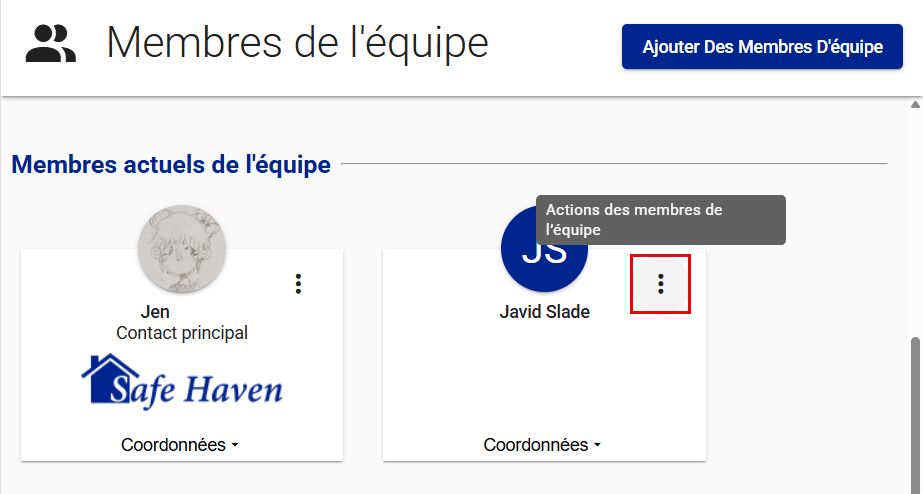
- Sélectionnez Rendre invisible pour le titulaire de la police.
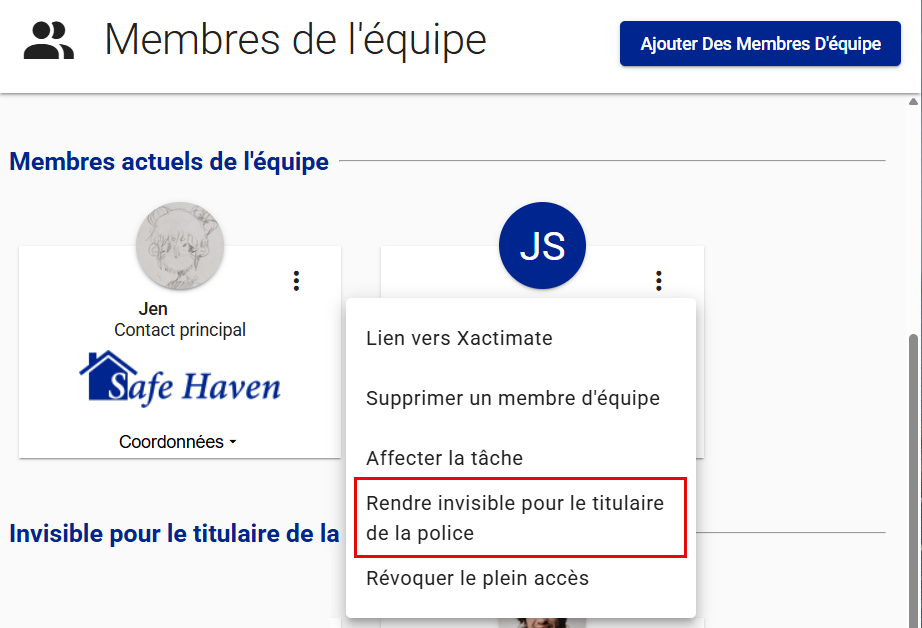
- Sélectionnez Oui dans la boîte de dialogue de confirmation Cacher le membre de l’équipe au titulaire de la police.

Rendre des membres de l’équipe cachés visibles
- Sélectionnez Membres de l’équipe dans le menu de navigation latéral
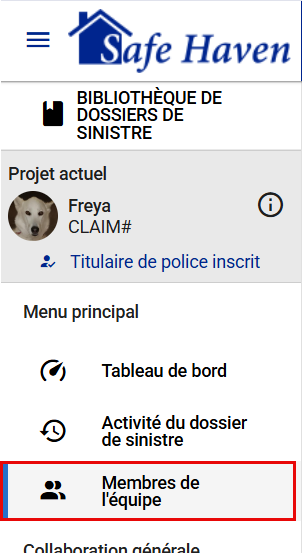
ou sélectionnez Afficher Tout dans la fiche Membres de l’équipe sur votre tableau de bord.

Vous accédez ainsi à la page Membres de l’équipe.
- Sélectionnez l’icône Actions des membres de l’équipe sur la fiche du membre de l’équipe que vous souhaitez masquer. Cela ouvre un menu déroulant.
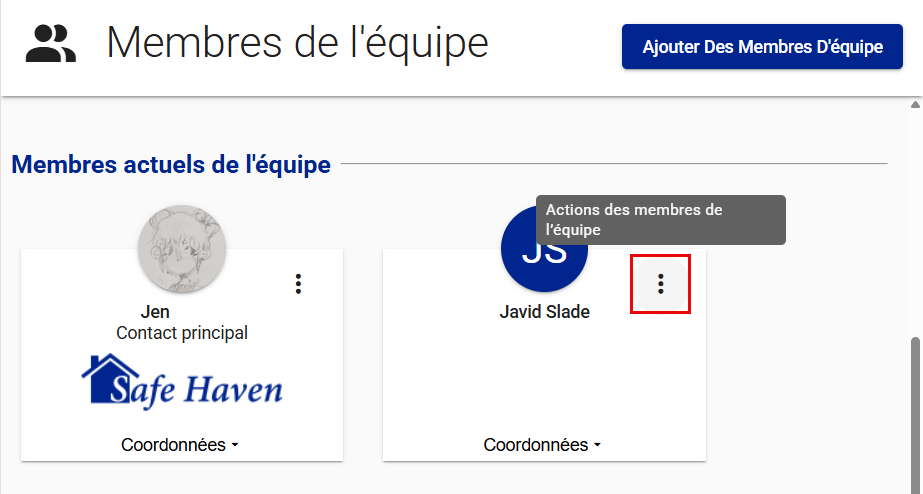
- Sélectionnez Rendre visible pour le titulaire de police.
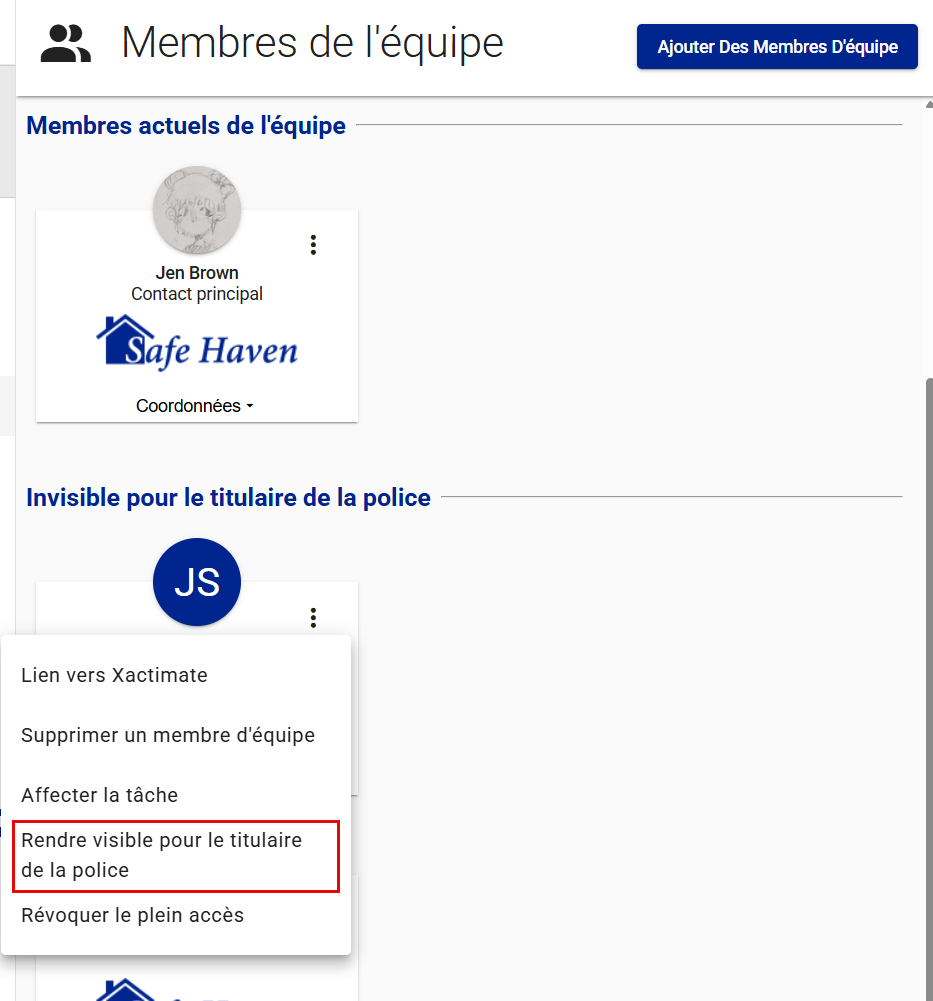
- Sélectionnez Oui dans la boîte de dialogue de confirmation Rendre visible le membre de l’équipe pour le titulaire de police.

Accorder un accès complet aux membres de l’équipe actuels
- Sélectionnez Membres de l’équipe dans le menu de navigation latéral
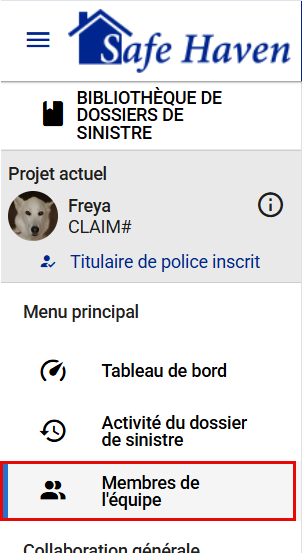
ou sélectionnez Afficher Tout dans la fiche Membres de l’équipe sur votre tableau de bord.
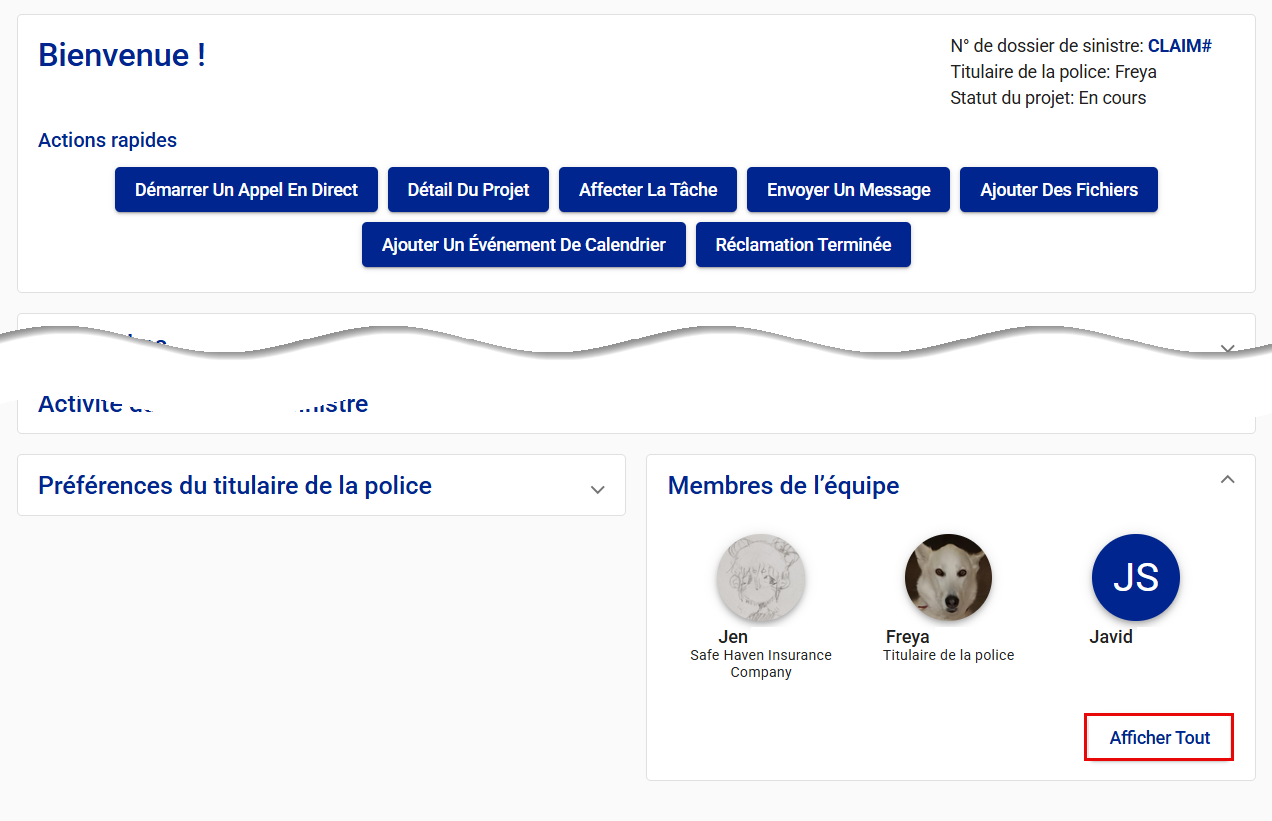
Vous accédez ainsi à la page Membres de l’équipe.
- Sélectionnez l’icône Actions des membres de l’équipe sur la fiche du membre de l’équipe auquel vous souhaitez donner un accès complet. Cela ouvre un menu déroulant.
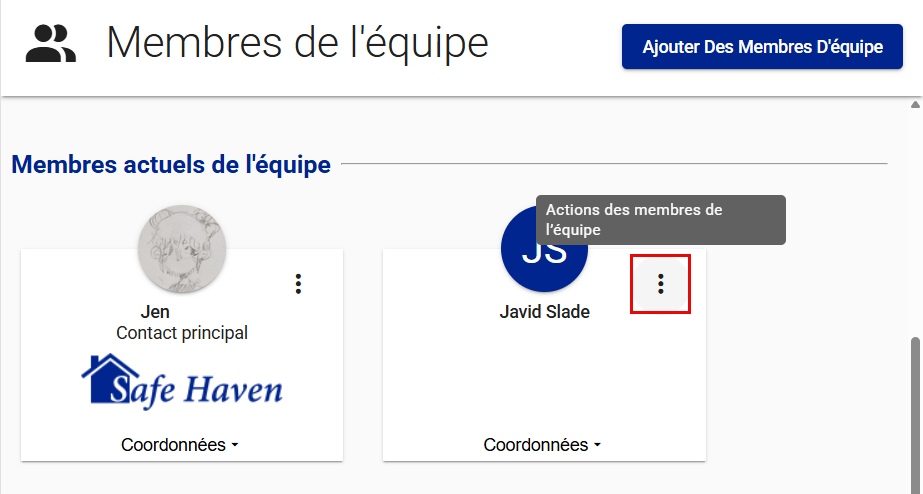
- Sélectionnez Accorder le plein accès.
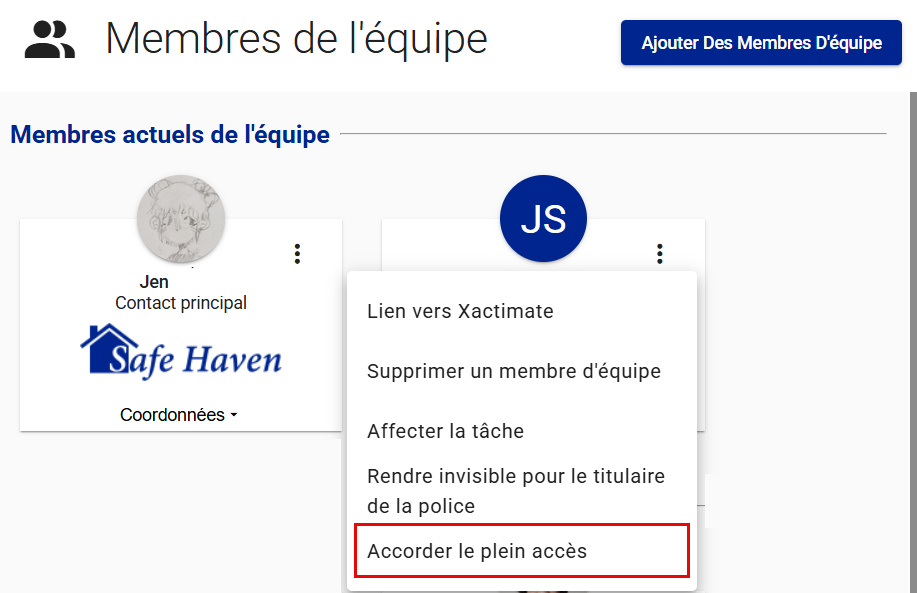
Révoquer tous les droits d’une personne sur un projet
- Sélectionnez Membres de l’équipe dans le menu de navigation latéral
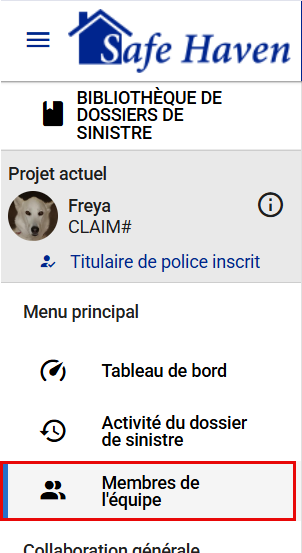
ou sélectionnez Afficher Tout dans la fiche Membres de l’équipe sur votre tableau de bord.
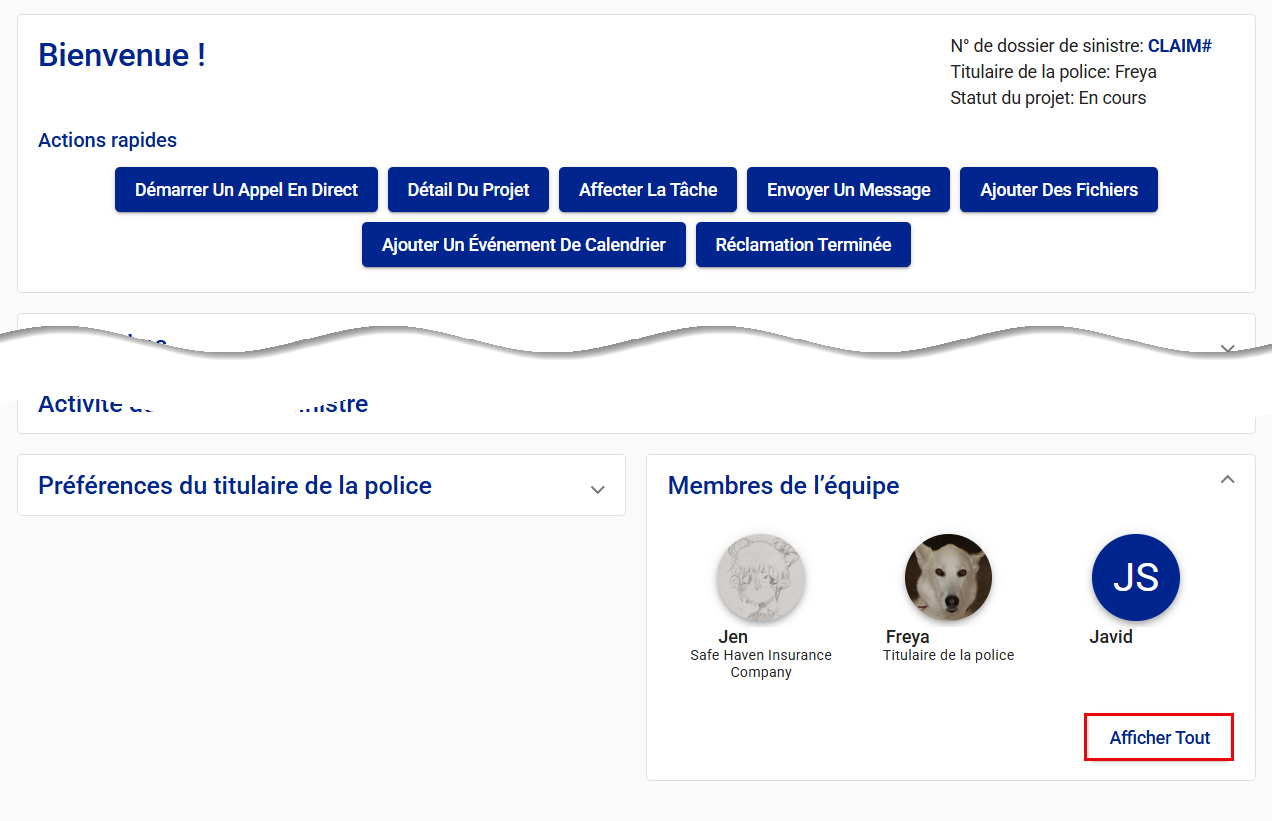
Vous accédez ainsi à la page Membres de l’équipe.
- Sélectionnez l’icône Actions des membres de l’équipe sur la fiche du membre de l’équipe auquel vous souhaitez retirer l’accès complet. Cela ouvre un menu déroulant.
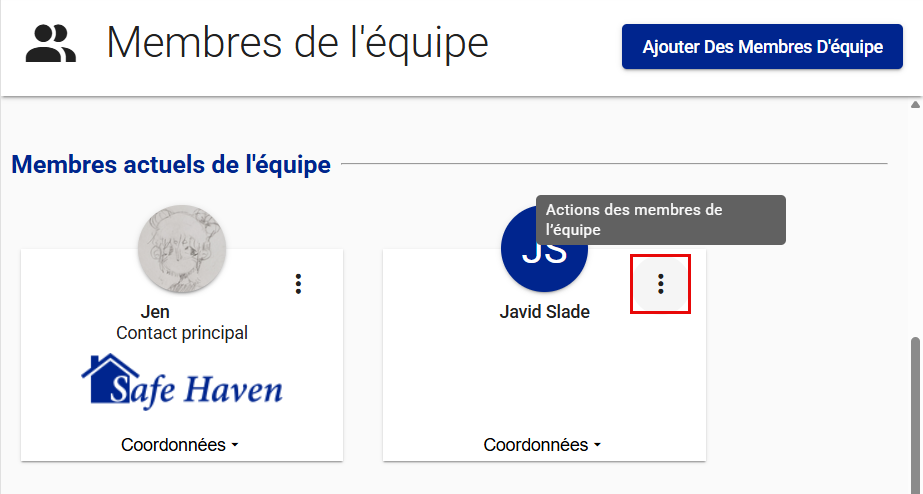
- Sélectionnez Révoquer le plein accès.
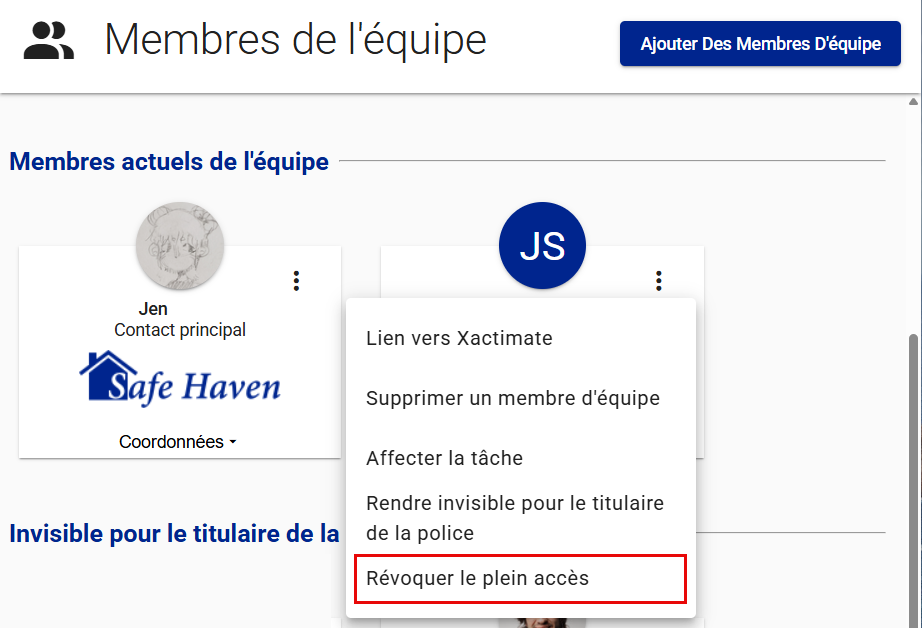
Supprimer un membre de l’équipe d’un projet
- Sélectionnez Membres de l’équipe dans le menu de navigation latéral
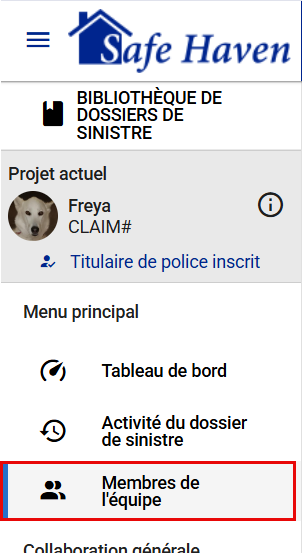
ou sélectionnez Afficher Tout dans la fiche Membres de l’équipe sur votre tableau de bord.
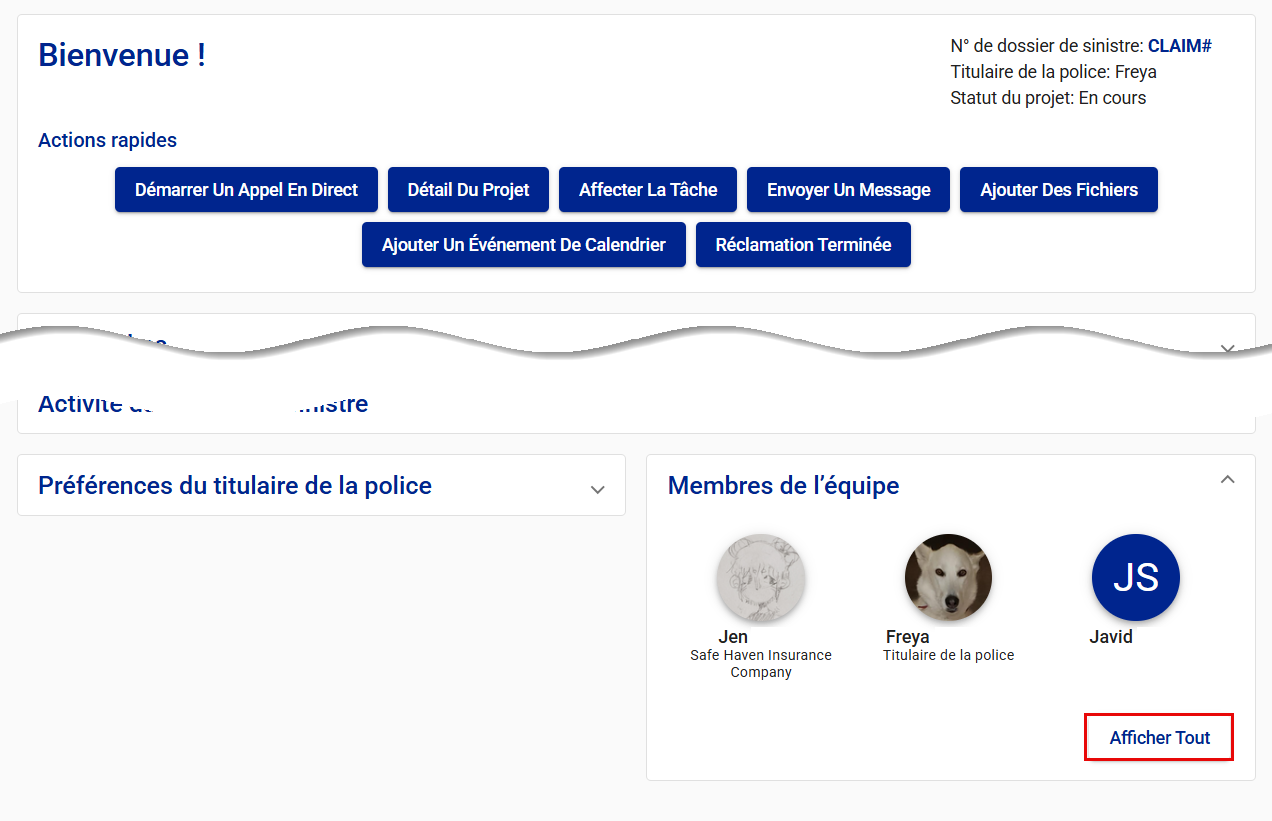
Vous accédez ainsi à la page Membres de l’équipe.
- Sélectionnez l’icône Actions des membres de l’équipe sur la fiche du membre de l’équipe que vous souhaitez masquer. Cela ouvre un menu déroulant.
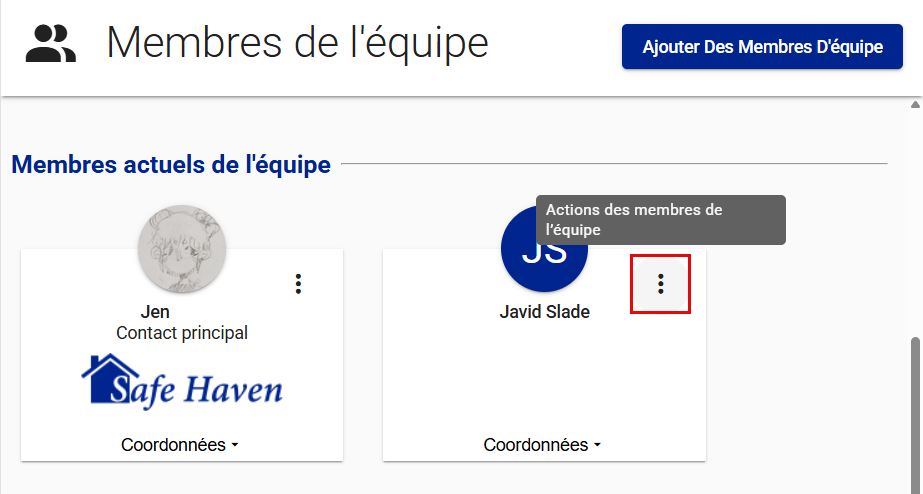
- Sélectionnez Supprimer un membre de l’équipe.
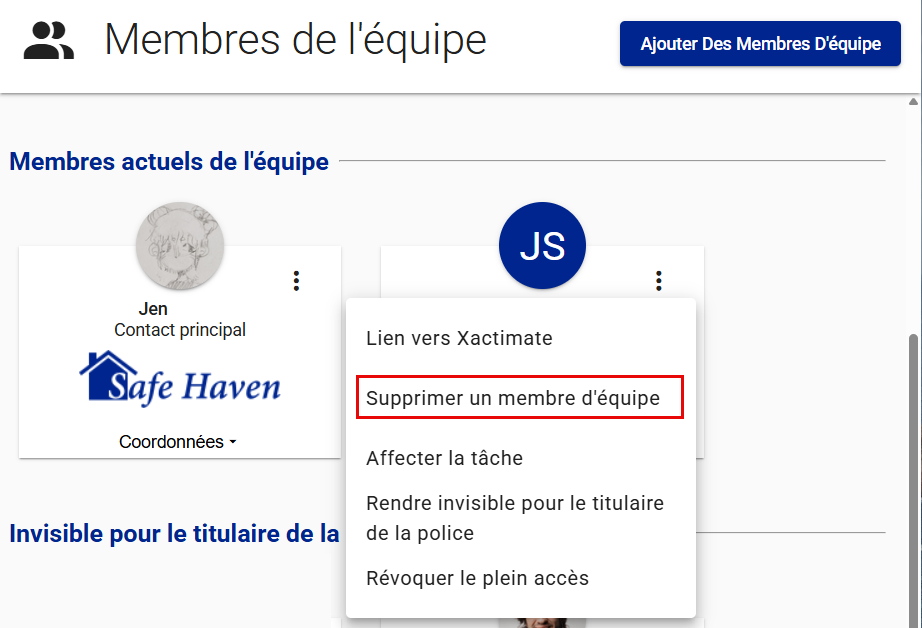
- Sélectionnez Supprimer dans la boîte de dialogue de confirmation Supprimer un membre de l’équipe.